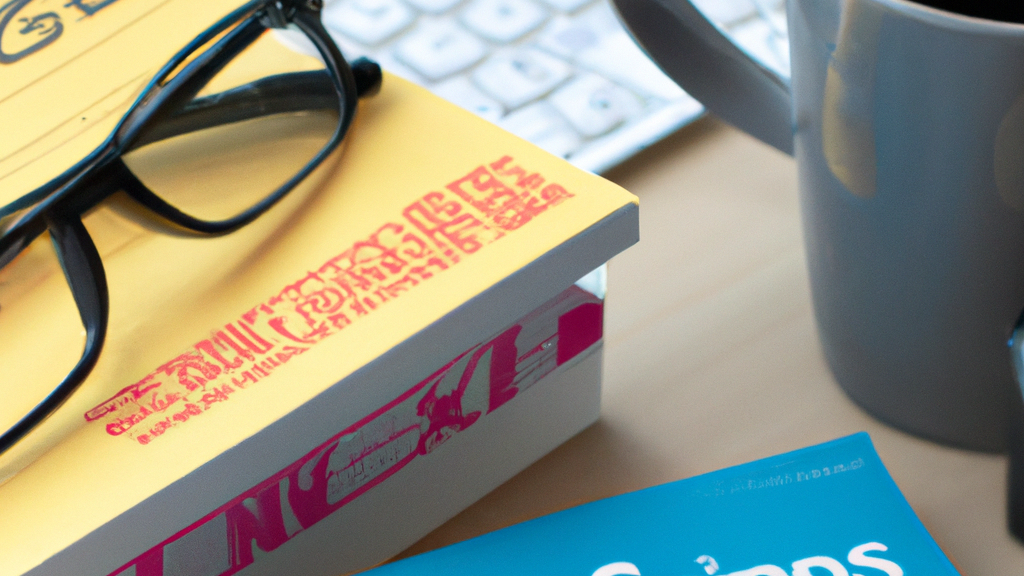1. CSSとは何か?
ウェブサイトを設計する際に必要不可欠な技術の一つに、CSSがあります。でも一体、CSSとは何でしょうか?ここでは、その基本的な役割から特徴までをわかりやすく解説します。
1-1. CSSの基本的な役割と特徴
CSS(Cascading Style Sheets)は、HTMLによってマークアップされたコンテンツの見た目を設定するための言語です。HTMLがウェブページの「骨格」を作り出すのに対して、CSSがその「肌つや」や「色彩」を与えると考えるとわかりやすいでしょう。
CSSの基本的な役割は、ウェブページの要素(文字の色やサイズ、背景色、間隔、罫線など)にスタイルを適用することです。つまり、CSSはウェブサイトの視覚的なデザインやレイアウトを統御します。さらに、CSSはメディアクエリを使って、デバイスに応じた適切なスタイルの提供も可能にします。
CSSの最も重要な特徴の一つは、「カスケード」です。カスケードとは、異なるスタイルルールが競合した場合にどのルールが適用されるかを決定する仕組みのことです。この機能により、ウェブデザイナーは万全にルールを管理し、最適なデザインを制御できます。
1-2. CSSがウェブデザインにおいて果たす重要性
CSSの存在なしでは、現代の豊かなウェブデザインは存在し得ません。CSSはウェブサイトに個性と魅力を与える主要なツールであり、利用者にとって引きつける、または必要な情報に誘導する役割を果たします。
また、CSSはウェブデザインにおいて一貫性を確保する重要な役割も担っています。CSSを使用すれば、サイト全体で一貫したスタイルを維持することが可能になり、これにより利用者はサイトを易しく、そして効率的にナビゲートできます。
さらに、CSSはレスポンシブデザインを実現します。これにより、様々なデバイスや画面サイズでウェブサイトが適切に表示され、利用者体験が向上します。
要するに、CSSはウェブデザインにおいて外せない技術であり、その役割と重要性は非常に大きいと言えるでしょう。
2. CSSの環境構築を始める前に
ウェブデザインの領域で活躍するためには、環境構築が欠かせません。それでは、CSSの環境構築を始める前に押さえておくべき基本的な知識と、必要なツールとソフトウェアについて説明します。
2-1. 必要なツールとソフトウェアの紹介
コードエディタは、ウェブデザインにおける最初のステップです。コードエディタは、HTMLやCSSなどのコードを書くためのソフトウェアで、Syntax Highlight(コードの色分け)、自動補完などの機能を提供してくれます。Visual Studio Code、Atom、Sublime Textなど、さまざまなエディタが利用可能です。
次にブラウザです。CSSコードのレンダリングをチェックするためには、実際のウェブブラウザが必要です。Chrome、Firefox、Safariなどを利用します。特に、開発者ツールを持つブラウザは、CSSのデバッグに役立ちます。
バージョン管理システム(Gitなど)も重要なツールのひとつです。複数のバージョンのコードを管理することができ、エラーが発生した場合でも以前の状態に戻すことができます。
コマンドラインは、ソフトウェアの導入や設定、フィアルやディレクトリの操作など、様々なタスクを効率よく行うための強力なツールです。Macでは「ターミナル」、Windowsでは「コマンドプロンプト」や「PowerShell」を利用します。
2-2. 環境構築のための基本的な知識と準備
CSSの環境構築を始める前には、HTMLやCSSの基本的な文法について理解しておく必要があります。CSSはHTMLと密接に関連しており、HTMLの構造を理解しないと、適切にスタイリングを適用することは難しいでしょう。
また、前述したツールの基本操作にも慣れておきましょう。特にコマンドラインは慣れないと戸惑うこともありますが、基本的なコマンドを覚えることで大きな効率化が見込めます。
最後に、自分のPCが最新の状態に更新されていることを確認しておきましょう。OSやブラウザ、開発ツールなどのアップデートは、新しい機能を活用するだけでなく、セキュリティ強化にもつながります。
以上が、CSSの環境構築を始める前に確認しておきたい知識とツールの紹介でした。環境構築は初めてでも難しくありません。一歩ずつ進めていきましょう。
3. CSSの環境構築ステップ
それでは、より効率的にCSSを扱えるように環境構築していきましょう。その手順を分かりやすく進めていきます。
3-1. エディタのインストール
まずは、CSSのコーディングに使用するエディタをインストールします。エディタとは、コードを書くためのツールで、ここでは例としてVisual Studio Code(VSCode)を紹介します。VSCodeはMicrosoftが提供する無料のエディタで、多くの開発者に愛用されています。公式サイトからダウンロードしてインストールしましょう。インストールが完了したら、早速開いて、色々な機能を試しながら慣れていきましょう。
3-2. 開発環境の構築: Node.jsとNPMの導入
次に、Node.jsとNPM(Node Package Manager)をインストールします。Node.jsはJavaScriptをサーバーサイドで実行させるためのプラットフォームで、npmはNode.jsのパッケージ管理ツールです。これらのツールは、CSSのプリプロセッサや自動化ツールを利用するために必要となります。それぞれの公式ウェブサイトから最新版をダウンロードし、インストールしましょう。
3-3. CSSプリプロセッサ(Sass, Lessなど)の導入
次に、CSSプリプロセッサを導入します。CSSプリプロセッサとは、CSSのコーディングを効率化するためのツールで、なかでもSassとLessは非常に有名です。ここでは、Sassの導入方法を説明します。npmを使用してSassをインストールします。
npm install -g sassコマンドを実行すると、グローバル環境にSassがインストールされます。
3-4. 自動化ツール(Gulp, Webpackなど)の設定
次に、GulpやWebpackのような自動化ツールの設定を行います。自動化ツールは、CSSやJavaScriptのコンパイル、画像の圧縮、ブラウザのリロードといった作業を自動で行うツールです。ここでは、Gulpの導入から設定までを解説します。まずは、npmを使ってGulpをインストールします。
npm install --global gulp-cli次に、プロジェクトのディレクトリに移動し、そこで以下のコマンドを実行します。
npm init
npm install --save-dev gulpこれらのコマンド実行後、gulpfile.jsというファイルを作成し、自動化したいタスクの設定を書き加えていきます。
3-5. プロジェクトの作成と実装
ここまで設定が完了したら、早速CSSのコーディングを始めてみましょう。新規にプロジェクトを作成し、HTMLファイルと紐づけるCSSファイルを作り、実装に取り組みます。Sassを使っている場合、.scss形式のファイルでスタイルを定義し、Gulpのタスクを使ってコンパイルすることで使用可能なCSSファイルを生成します。この流れを確認することで、設定到着を確認すると同時に、環境構築の理解を深めましょう。
4. 応用知識:効率的なCSSのコーディングテクニック
ここでは、効率的なCSSのコーディングテクニックを紹介します。CSSの書き方には一定のルールがあり、そのルールに従うことで美しいコードを書くことができます。その上で良いCSSを書くためのベストプラクティスや、時間を節約するためのツールとしてCSSフレームワークについても触れていきます。
4-1. 効率的にCSSを書くための一般的なルール
効率的にCSSを書くための一般的なルールとしては、適切なセレクタの使用、幅や高さの指定、適切なコメントの使用が挙げられます。
まず適切なセレクタの使用については、id、class、要素など、目的に応じて最適なセレクタを使用します。例えば、ページ内で1度しか使用しないスタイルにはidセレクタを、同じスタイルを複数の要素に適用する際にはclassセレクタを使用します。
次に幅や高さの指定については、可能な限りパーセンテージまたはem、remなどを使って指定します。これにより、異なるデバイスサイズやユーザーの設定に柔軟に対応できるレスポンシブなデザインを作成できます。
最後に適切なコメントの使用については、自分だけでなく他の開発者もコードを理解しやすくするために非常に重要です。特に、複雑なスタイルルールやハックを使用している場合、なぜそのようなコードが必要なのかをコメントとして明記しておくと良いでしょう。
4-2. 良いCSSを書くためのベストプラクティス
良いCSSを書くためのベストプラクティスとしては、DRY(Don’t Repeat Yourself)の原則を適用したり、CSSのスコープを理解したり、適切な単位の使用が挙げられます。
DRYの原則は、同じコードを何度も書かないという原則です。これを適用することで冗長性を排除し、メンテナンスや変更を簡単に行えるようになります。CSSでDRY原則を適用するにはmixinや変数といったの機能を活用すると良いでしょう。
CSSのスコープを理解することは、グローバルなスタイルと局所的なスタイルを適切に管理するため非常に重要です。CSSにはスコープという概念が存在せず、全てのスタイルは基本的にグローバルです。しかし、意識的にスコープを区分けすることで、スタイルの競合や予想外の影響を最小限に抑えることができます。
適切な単位の使用についてですが、CSSにはem、rem、vh、vw、%など様々な単位が存在します。それぞれの単位は特性と使用場面が異なるため、適切な単位を使い分けることが重要です。基本的には、文字サイズにはemやrem、レスポンシブなレイアウトにはvh、vw、%を使うなどの標準を設けると良いでしょう。
4-3. CSSフレームワークの利用
CSSフレームワークは、事前に定義されたスタイルやコンポーネントを提供してくれるツールです。代表的なフレームワークにはBootstrapやBulma、Foundationなどがあります。これらのフレームワークを使ってデザインを行うことで、コーディングの時間を大幅に節約することが可能です。
ただし、あくまでフレームワークはツールなので、自己流で使い方を覚えるのではなく、各フレームワークのドキュメンテーションをしっかりと読み、フレームワークの機能を最大限に活用しましょう。また、CSSフレームワークはあらかじめ大量のスタイルが定義されているため、それらのスタイルがプロジェクトの要件やデザインに適しているかどうかも考慮する必要があります。
5. CSSのデバッグと最適化
本章では、ウェブサイト開発時に絶対に避けて通れない重要なステップである、CSSのデバッグ方法とパフォーマンス向上のためのCSS最適化について解説します。これらの知識を身につけることで、一層高度な開発スキルを習得し、ウェブサイトの品質を向上させることができます。
5-1. CSSのデバッグ方法
まずは、CSSのデバッグ方法について紹介します。CSSのデバッグとは、ウェブサイトのデザインやレイアウトに予期せぬ問題が生じた時、それがどの部分のCSSによって引き起こされているかを特定し、解決することを指します。
デバッグの最初のステップは、ブラウザの開発者ツールを使用することです。ChromeやFirefoxなどのブラウザには開発者ツールが標準で付属しており、これを用いてHTMLやCSSをリアルタイムで監視・編集することができます。
最も一般的なデバッグの手順は以下の通りです。 1. ページ上で問題のある要素を選択します。 2. 開発者ツールの「Elements」または「Inspector」タブを開きます。 3. 選択した要素のHTMLとCSSを確認します。 4. CSSのプロパティを変更し、問題の解消を試みます。
これらのステップを踏むことで、どのCSSプロパティが問題を引き起こしているかを特定し、解決策を見つけることが可能になります。
5-2. パフォーマンス向上のためのCSS最適化
次に、CSSの最適化について解説します。CSSを最適化することは、ウェブページの読み込みを速める上でとても重要な要素です。
最適化の一つの方法として、不要なCSSセレクターやプロパティを削除するCSSのミニフィケーションがあります。これにより、CSSファイルの大きさを減らすことができます。
また、同じスタイルが複数の要素に適用されている場合、そのスタイルを一つのクラスにまとめるという最適化もあります。これにより、CSSファイルの冗長性を減らし、読み込み時間を短縮することが可能となります。
最後に、画像の最適化も忘れてはなりません。背景画像など、大きなサイズの画像を使っているとウェブページのパフォーマンスが大きく低下することがあります。可能な限り画像のサイズを小さくし、必要な場合にはCSSのスプライト技術を用いることで、ページの読み込み速度を向上させることが可能です。
上記の全ての最適化を積極的に行うことで、ウェブサイスのユーザビリティを向上させ、ユーザーに快適な閲覧体験を提供できるようになります。
6. CSS環境構築のトラブルシューティング
ここまでで、CSS環境構築の基本的な手順やポイントについて紹介してきました。しかしこの一方で、実際に自分で環境構築を進めていくと、思わぬ問題に直面することも少なくありません。ここでは、そうしたトラブルシューティングについて考えてみましょう。
6-1. よくある問題とその解決策
問題1:CSSが反映されない
CSSが反映されないとき、まず考えられるのはファイルパスの不一致です。HTMLファイルからCSSファイルへのリンクが正しく記述されているかを再確認します。相対パスと絶対パス、どちらを使用しているかも関連しますので注意が必要です。
また、CSSセレクタの誤りも考えられます。HTML要素とCSSセレクタが正しくマッピングされているかをチェックしましょう。文字列が大文字か小文字か、スペルミスがないか等も要確認です。
問題2:インストールしたプリプロセッサが動作しない
CSSプリプロセッサがうまく動作しない場合、その原因は主に2つ考えられます。一つはソフトウェアの互換性です。インストールしたソフトウェアと操作システムが互いに対応しているかを確認しましょう。また、他のインストールしているプログラムと衝突していないかも見るべきです。
もう一つの原因は設定ミスによるものです。プリプロセッサの設定が間違っていれば正しく動作しません。エラーメッセージをよく読み、どこが問題なのかを理解し、解決に努めましょう。
このような一般的な問題と解決策を頭に入れておくことで、躓きやすいポイントを早期に予見し、問題が起きた場合でも迅速に対処可能となります。
7. まとめ
この記事を最後まで読んでくださり、誠にありがとうございました。今回は、現代のウェブ開発におけるCSSの環境構築について、その基本的な概念から具体的な手順までを詳細に学びました。
7-1. CSS環境構築の重要性を再確認
ここでCSS環境構築の重要性を再度強調しましょう。正しく構築されたCSS環境は、あなたが作成するウェブサイトやアプリケーションの見た目を制御し、ユーザーの利便性とエンゲージメントを向上させます。それは非常になめらかな動きや、レスポンシブなレイアウト、視覚的に魅力的なデザインを作成するためのコアツールとなります。
また、CSSの正確な知識と環境構築能力は、今日の競争の激しいウェブ開発業界において求められる重要なスキルです。あなたがフロントエンドエンジニア、ウェブデザイナー、またはそれに類する職業を目指している場合、このスキルは必須と言えるでしょう。
そして最後に、この記事を通してCSS環境構築の基本的なステップを学び、理解することで、あなた自身が独自のプロジェクトを開始し、自由にカスタマイズし、最適化する能力を得ることを目指しました。
最後までお読みいただき、ありがとうございました。